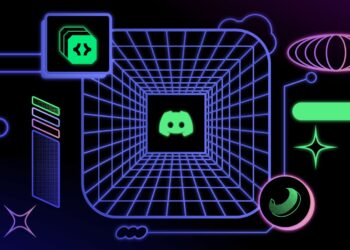PlayStation 5’te ekran görüntüsü ve video kaydetmenin nasıl olduğunu henüz keşfetmediyseniz, ekran görüntüsü ve ekran video kaydı alma, paylaşma konusunda yapmanız gerekenleri anlattık. Önemli ayarlar da dahil olmak üzere, PS5 deneyiminizi iyileştirecek bir rehber hazırladık.
PlayStation 5 de, PS4 gibi oyun esnasında ekran görüntüsü ve video almanızı kolaylaştıran bir yapıda. Oyuncular, ekran görüntüsü ve videoları sonradan düzenleyebiliyor, arkadaşlar ya da diğer oyuncular ile paylaşabiliyor.
Peki PlayStation 5’te ekran görüntüsü ve video kaydetme nasıl yapılıyor? Alternatif yollara bakalım.
- PS5 oyun kolunu PC’ye bağlama [Nasıl Yapılır]
- Oyun verilerini PS4’ten PS5’e aktarma [Nasıl Yapılır]
- PlayStation’da ekran görüntüsü alma [Nasıl Yapılır]
DualSense ile PlayStation 5’te ekran görüntüsü ve video kaydetme
PS5’in oyun kolu olan DualSense, oyunda çeşitli anları yakalamak için özel işleve sahip bir “oluştur-create” düğmesine sahiptir. Bu düğme, dokunmatik düzeyin solunda, D-pad’in üzerinde bulunur.
![PlayStation 5’te ekran görüntüsü ve video kaydetme [Nasıl Yapılır] 2 PlayStation 5’te ekran görüntüsü ve video kaydetme [Nasıl Yapılır]](https://digitalreport.com.tr/wp-content/uploads/2020/12/ps5-dualsense-ekran-goruntusu-alma-tusu-nerede.jpg)
- Düğme, PS4’te oyunda ekran görüntüsü almak için aynı görevle kullanılan Paylaş düğmesinin yerini aldı.
- Oluştur düğmesini kullanarak, PS5’te ekran görüntüsü ve video kaydetmenin adımları şu şekilde:
- Oluştur menüsünü görüntülemek için bir kez basın.
- Ekran görüntüsü almak için basılı tutun.
![PlayStation 5’te ekran görüntüsü ve video kaydetme [Nasıl Yapılır] 3 PlayStation 5’te ekran görüntüsü ve video kaydetme [Nasıl Yapılır]](https://digitalreport.com.tr/wp-content/uploads/2020/12/ps5-ekran-goruntusu-alma.jpg)
- En son oynadığınız oyunun videosunu kaydetmek için iki kez basın.
PS5’te videolar nasıl kaydedilir?
Ekran görüntüsü almak için düğme kısayolunu kullanmanız yeterlidir. Ekran görüntüsü başarıyla alındıysa bunu anlatan bir ses duyacak ve ekranın sağ üst köşesinde bir simge göreceksiniz.
Video kaydı almak için PS5, her zaman yeni olan oyunu kaydetmek için hazırdır. Ayarlarda seçtiğiniz uzunluktaki bir videoyu çekmek için kısayolu kullanabilirsiniz.
Manuel video kaydı seçeneklerine ek olarak, bir kupa kazandığınızda, PS5 otomatik olarak bir ekran görüntüsü ve kısa video kaydı çeker.
Oluştur menüsünün altın kısmında birkaç genel işlem için kısayollar yer alır. Ortada, kısayol muadilleriyle aynı olan Ekran Görüntüsü Al ve Son Oyunu Kaydet’i bulacaksınız.
Ayrıca, seçtiğinizde video kaydetmeye başlayan “Yeni Kaydı Başlat” da mevcuttur. Bu, beklenmedik bir şekilde meydana gelen olayları kaçırmamak için, oyunun en başından kayıt yapmak istiyorsanız mantıklıdır.
PS5’te paylaşım seçenekleri nasıl değiştirilir?
PlayStation5’te, DualSense ile gelen “oluştur” düğmesini kullanmaktan memnun değilseniz ya da ekran görüntüleri ile videoların nasıl kaydedileceğini değiştirmek isterseniz, PS5 bu seçenekleri değiştirmenize izin verir. Göz atmak için Ayarlar>Yakalanan Fotoğraflar ve Yayınlar’a gidin. Ayrıca, oluştur menüsünün sağındaki Fotoğraf Yakalama Seçenekleri’ne giderek, bu ayarlardan birkaçına daha hızlı erişebilirsiniz.
Yakalamalar bölümünün altında, düğme eşleme ile düğmenin davranışını değiştirmek için, Düğme Oluşturma Kısayolları’nı seçin. Easy Screenshots, oluşturma menüsünü açma ve ekran görüntüsü alma seçeneklerini değiştirir. Alternatif olarak, Easy Video Clips de bir klibi kaydetmeye başlamak ya da bitirmek için düğmeye iki kez dokunmanıza olanak tanır, bu, videoların uzunluğunu kontrol etmek istiyorsanız güzel bir özellik.
Bu sayfada ayrıca, son oynadığınız oyunlardan alnan video kliplerin uzunluğunu da değiştirebilirsiniz. Kaydedilen oyun videolarının ne kadar uzun olduğuna karar vermek için en az 16 saniye, en fazla ise 1 saat arasında seçim yapabilirsiniz.
Ekran görüntüsü biçimi altında, ekran görüntüleri için HDR kullanıp kullanmamayı seçebilirsiniz. HDR kapalıyken, JPG ve PNG dosya türleri arasında seçim yapabilirsiniz.
Dosya türünü, manuel kayıtlar için çözünürlüğü ve mikrofon sesinin dahil edilip edilmeyeceğini değiştirmek için Video Klip Formatı’nı kontrol edin. WebM bu aşamada en verimli olandır ancak MP4 de en geniş cihaz yelpazesine sahip olan formattır.
Kazandığınız otomatik ekran görüntüleri ve videolarla ilgili seçeneklere bakmak için, kupalar sekmesine göz atın. Kupa ekran görüntülerini ya da videolarını devre dışı bırakmanın yanı sıra, videoların uzunluğunu 15 ya da 30 saniye olarak ayarlamayı seçebilirsiniz.
![PlayStation 5’te ekran görüntüsü ve video kaydetme [Nasıl Yapılır] 4 PlayStation 5’te ekran görüntüsü ve video kaydetme [Nasıl Yapılır]](https://digitalreport.com.tr/wp-content/uploads/2020/12/ps5-kupa-turnuva-ekran-goruntusu-ayarlari.jpg)
PS5’te ekran görüntüsü ve video kaydı nasıl paylaşılır?
Çektiğiniz ekran görüntülerini ve videoları incelemek ve paylaşmak istediğinizde, ilk olarak oluştur menüsünü açın ve en sol taraftaki küçük resmi seçin. Bu, seçtiğiniz en son ekran görüntüsü ya da video klip olarak gösterilir.
Çıkan menüde, son çekimlere bakmak için R1 ve L1’i kullanın ve gerekirse daha büyük bir sürümü görüntülemek için birini seçin. Görüntünün altında birkaç seçeneğin yer aldığı simgeler göreceksiniz.
Paylaş, fotoğraf ya da video kaydını Twitter’a ya da mevcut mesaj gruplarından birine göndermenizi sağlar. Bir video klibi paylaşıyorsanız, onu YouTube’a gönderme şansınız da var. Bu araç size başlık, etiketler ve gizlilik gibi seçeneklerle ilgili, detayları doldurma şansı verir.
![PlayStation 5’te ekran görüntüsü ve video kaydetme [Nasıl Yapılır] 5 PlayStation 5’te ekran görüntüsü ve video kaydetme [Nasıl Yapılır]](https://digitalreport.com.tr/wp-content/uploads/2020/12/ps5-ekran-goruntusu-ve-video-kaydi-paylasma.jpg)
Düzenleme, ekran görüntüsünü işaretlemeniz için size basit kırpma ve metin araçları sağlar. İşiniz bittiğinde ekran görüntüsünü yeni bir dosya olarak kaydedebilir veya orijinali değiştirebilirsiniz. Videoları düzenlemek için profilinizin kapak resmi olarak kullanmak üzere, kırpma ya da ekran görüntüsü alma seçeneğiniz de vardır.
![PlayStation 5’te ekran görüntüsü ve video kaydetme [Nasıl Yapılır] 6 PlayStation 5’te ekran görüntüsü ve video kaydetme [Nasıl Yapılır]](https://digitalreport.com.tr/wp-content/uploads/2020/12/playstation5-te-ekran-goruntusu-duzenleme.jpg)
Sık kullanılanlar ekle, görüntüyü gelecekte kolayca bulabilmeniz için işaretler. Artık saklamak istemediğiniz içeriklerde Sil’i seçtiğinizde, görsel çöpe gider.
Tüm PS5 ekran görüntüsü ve videolarını görmek için, Medya Galerisine Git’i seçebilirsiniz. Favorilerinize göre filtrelemek ya da sadece kupalarla ilgili olanları göstermek için üst kısımdaki sekmeleri kullanın. Albümler, oyuna göre ayrılmış çekimleri görmenizi sağlar.
![PlayStation 5’te ekran görüntüsü ve video kaydetme [Nasıl Yapılır] 7 PlayStation 5’te ekran görüntüsü ve video kaydetme [Nasıl Yapılır]](https://digitalreport.com.tr/wp-content/uploads/2020/12/playstationda-tum-ekran-goruntusu-ve-videolar.jpg)
Bu sayfaların herhangi birinde, yukarıdakiyle aynı seçenekleri görmek için bir görsel seçin. Ayrıca dosya hakkında yakalama tarihi, boyut ve daha fazlası dahil olmak üzere detayları görmek için, üç noktalı Diğer menüsüne gidebilirsiniz. Bu işlem size, fotoğraf ya da videoyu yeniden adlandırma seçeneği de sunar.
Son olarak, tarihe ya da boyuta göre sıralamak için sol taraftaki sıralama menüsünü kullanın ve isterseniz sadece ekran görüntülerini veya videoları gösterin. Toplu paylaşım ya da silme işlemi için birden çok öğe seçmek üzere, soldaki onay kutusu balonuna basabilirsiniz.
Ayrıca, PlayStation 5’inize bir USB sürücü bağlarsanız, görüntüleri ve videoları ona kopyalayabilirsiniz. Bu seçeneği, yukarıda bahsedilen “Diğer” menüsünde bulacaksınız. Birden çok öğeyi seçtiğinizde, USB sürücüye kopyalama seçeneği sağ alt kısımda görünecektir.
![PlayStation 5’te ekran görüntüsü ve video kaydetme [Nasıl Yapılır] 8 PlayStation 5’te ekran görüntüsü ve video kaydetme [Nasıl Yapılır]](https://digitalreport.com.tr/wp-content/uploads/2020/12/playstation-ekran-goruntusu-ve-videoyu-usb-surucuye-aktarma.jpg)
PS5 oyun deneyimlerinizi yaşatın
PlayStation 5’te ekran görüntüsü ve video kaydetme nasıl yapılır sorusunun yanıtı işte bu şekilde. PS5 oyun ekran görüntüleri ve video kayıtlarını arkadaşlarınıza ya da diğer oyunculara gönderebilir, sosyal ağlarda paylaşabilirsiniz.

![PlayStation 5’te ekran görüntüsü ve video kaydetme [Nasıl Yapılır] 1 PlayStation 5’te ekran görüntüsü ve video kaydetme](https://digitalreport.com.tr/wp-content/uploads/2020/12/playstation5-te-ekran-goruntusu-ve-video-kaydetme.jpg)